כיצד להשתמש במצב שקיפות AirPods Pro
מה צריך לדעת
- מרכז הבקרה: החלק פתח את מרכז שליטה > לחיצה ארוכה על מחוון עוצמת הקול > בקרת רעש > שְׁקִיפוּת.
- הגדרות: עבור אל הגדרות > בלוטות > אני סמל ליד AirPods Pro > שְׁקִיפוּת.
- ב-AirPods: לחץ והחזק את גבעול ה-AirPods עד שהמצב יתחלף.
מאמר זה מסביר מהו מצב השקיפות של AirPods Pro, מה הוא עושה ושלוש הדרכים להפעיל ולכבות אותו. מצב שקיפות זמין בדגמי AirPods Pro ו-AirPods Pro Max, והמכשיר שלך חייב לפעול עם iOS 13.2 או iPadOS 13.2.
כיצד להשתמש במצב שקיפות AirPods Pro
מצב שקיפות הוא אולי התכונה המגניבה ביותר של ה-AirPods Pro מכיוון שהוא מפחית רעשי רקע אך עדיין מאפשר לך לשמוע דברים חיוניים. ישנן שלוש דרכים להשתמש בו, ואיזו מהן תבחר תלויה במצב שלך. להלן ההוראות המפורטות לכל שלוש הדרכים להפעלת מצב השקיפות.
הפעל את מצב השקיפות של AirPods באמצעות מרכז הבקרה
השיטה הקלה ביותר היא לאפשר מצב שקיפות דרך מרכז הבקרה.
-
חבר את ה-AirPods לאייפון או לאייפד שלך.
הנה מה לעשות אם אתה AirPods לא יתחברו לאייפון או לאייפד.
לִפְתוֹחַ מרכז שליטה (בדגמים מסוימים עשה זאת על ידי החלקה מטה מהפינה הימנית העליונה. בדגמים אחרים, החלק למעלה מלמטה).
לחץ לחיצה ארוכה על מחוון עוצמת הקול (יהיה לו סמל AirPods כאשר הם מחוברים).
הקש על בקרת רעש.
-
בֶּרֶז שְׁקִיפוּת.
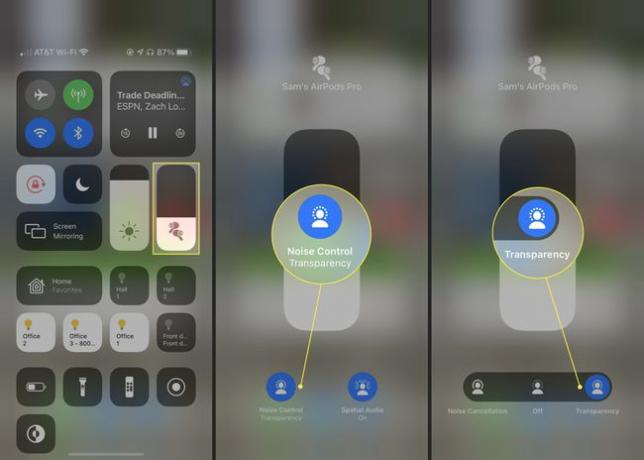
הפעל את מצב השקיפות של AirPods באמצעות הגדרות
אתה יכול גם להעביר את ה-AirPods שלך למצב שקיפות באמצעות אפליקציית ההגדרות ב-iOS. זה לוקח עוד כמה קליקים, אבל זה יעשה את העבודה.
חבר את ה-AirPods Pro למכשיר שלך.
הקש על הגדרות אפליקציה כדי לפתוח אותה.
בֶּרֶז בלוטות.
הקש על אני סמל ליד ה-AirPods Pro.
-
בקטע בקרת רעש, הקש שְׁקִיפוּת.

הפעל את מצב השקיפות של AirPods באמצעות ה-AirPods
אתה יכול גם להפעיל את מצב השקיפות מבלי לגעת במכשיר שלך. אם הגדרת כראוי את הגדרות ה-AirPods, כל מה שאתה צריך לעשות הוא לגעת ב-AirPods עצמם. לחץ והחזק את הגבעול של AirPod אחד (זהו המקום אליו אתה לוחץ הפעל/השהה אודיו אוֹ לענות ולסיים שיחות טלפון). המשיכו ללחוץ עד שיישמע צלצול. בכל פעם שהצלצול נשמע, עברת מהגדרה אחת של בקרת רעש - ביטול רעשים, שקיפות, כבוי - לאחרת. שחרר את הגבעול כאשר מצב שקיפות מופעל.
אתה יכול גם להשתמש ב-Siri כדי להפעיל את מצב השקיפות. פשוט הפעל את סירי ואמור, "סירי, הפעל שקיפות".
כיצד לכבות את מצב השקיפות
לא רוצה להשתמש יותר במצב שקיפות? כבה אותו על ידי ביצוע ההוראות בשלושת הסעיפים לעיל. בשלב האחרון, הקש כבוי במקום שקיפות.
מהו מצב השקיפות של AirPods Pro?
לאוזניות ה-AirPods Pro יש תכונה בשם Noise Control שנועדה לשפר את חווית ההאזנה שלך בעת השימוש בהן. בקרת רעש מציעה שני מצבים: ביטול רעשים ושקיפות. שני המצבים מסננים רעשי רקע, הופכים את חווית ההאזנה שלך לבהירה וסוחפת יותר, מהנה יותר ומאפשרים לך להאזין בווליום נמוך יותר (מה שעוזר להגן על השמיעה שלך).
שני המצבים משתמשים במיקרופונים המובנים ב-AirPods כדי לזהות את צליל הסביבה סביבך ולאחר מכן משתמשים בתוכנה כדי לסנן את הצליל הזה. ביטול רעשים חוסם כמה שיותר צליל, נותן תחושה של עטוף במה שאתה מאזין לו ומוריד באופן דרסטי את רמת הרעש של כל מה שסביבך.
מצב השקיפות הוא קצת שונה. זה עובד מתוך הנחה שאולי תצטרך לשמוע כמה צלילים סביבך. לדוגמה, אם אתה מאזין ל-AirPod תוך כדי הליכה ברחוב בעיר, אתה רוצה שמע מעולה תוך שמירה על בטיחות. מצב שקיפות מאזן הפחתת רעשי הרקע (תנועת מכוניות, אופניים והולכי רגל) ועדיין מאפשר לך לשמוע צלילים חיוניים כמו פודקאסטים, מוזיקה וקולות.
